Cómo alojar varios sitios web en su cuenta de alojamiento.
Solo nuestras cuentas de alojamiento Deluxe, Premium, Unlimited y Ultimate pueden alojar varios sitios web. Para más información, vea ¿Qué tipo de cuenta de alojamiento tengo?, (solo en inglés).
Para alojar varios sitios web en su cuenta de alojamiento deberá:
- Agregar el nombre de dominio a su cuenta de alojamiento y elegir una carpeta para su sitio web.
- Cargar los archivos del sitio web del nombre de dominio dentro de la carpeta que eligió.
- Dirija el DNS del nombre de dominio a su cuenta de alojamiento.
Agregue el nombre de dominio
- Ingrese a su Administrador de Cuenta.
- Haga clic en Web Hosting.
- Al lado de la cuenta de alojamiento que desee usar, haga clic en Iniciar.
- En el menú Configurar, elija Administrador de Dominios
- Haga clic en Agregar Dominios.
- En el espacio en Dominios, ingrese el nombre de dominio que desee usar.
- Ingrese una carpeta nueva o existente en el campo Carpeta.

En este ejemplo, cargaremos los archivos para anothercoolexample.com en el directorio anothercoolexample. - Haga clic en Aceptar.
Cargue el sitio web nuevo en la carpeta que haya eleigido.
Aquí es donde nuestro departamento de soporte supervisa la mayoría de los problemas. Para evitar estos problemas, recuerde que cada sitio web reside en su propio folder — el que está especificado cuando agregó el nombre de dominio secundario.
Revise la siguiente captura de pantalla para más explicaciones:
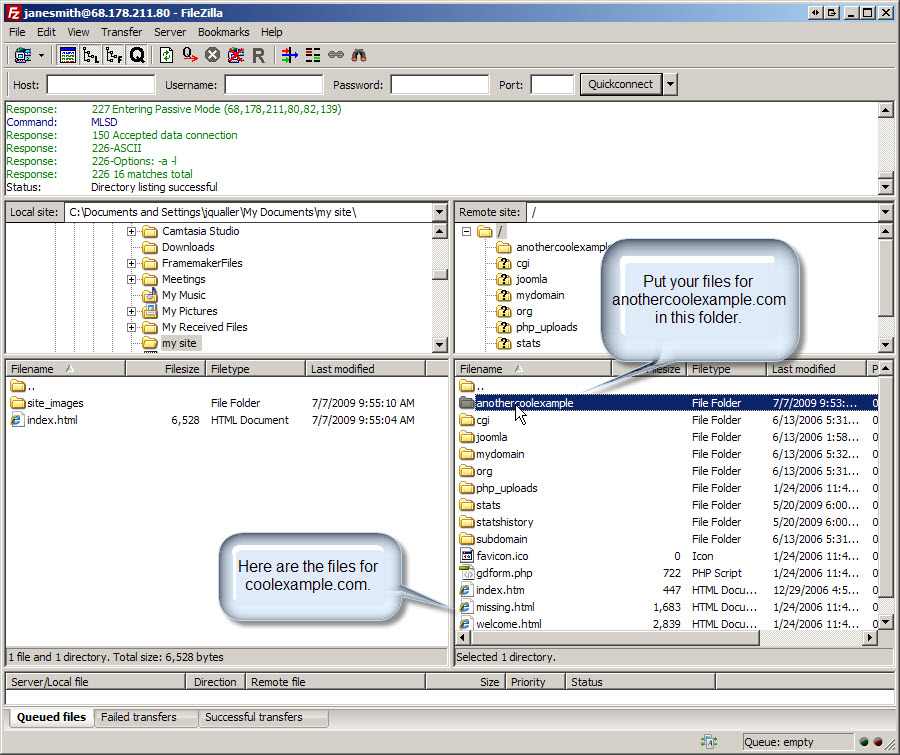
Para subir archivos a su dominio secundario
- Conéctese su cuenta de alojamiento o use el Gerente de archivo FTP. Para más información, vea Cargar archivos a tu sitio web (FTP) Cómo cargar archivos a su sitio web.
- Busque la carpeta que haya elegido en Agregue la sección del nombre de dominio. En este ejemplo, esa carpeta es anothercoolexample.com.
- Cargue los archivos esa carpeta.
Los archivos que ha cargado a ese directorio deberían tener un archivo con índice. En general, este archivo es index.htm o index.html, pero hay otras opciones válidas. Para más información, vea ¿Qué archivo aparece cuando alguien busca mi nombre de dominio?, (solo en inglés).
Eso es todo. Recuerde que si agregó recientemente el nombre de dominio secundario a su cuenta de alojamiento, podría tomar de 24 a 48 horas para ver los cambios en internet.
Dirija el DNS del nombre de dominio a su cuenta de alojamiento
Si el nombre de dominio que agregó y el alojamiento están en la misma cuenta del cliente, automácamente actualizaremos los servidores de nombre del nombre de dominio, para que el sitio web empiece a resolverse de 24 a 48 horas.
Sin embargo, si el nombre de dominio está en otra cuenta o está registrado en otro lado, deberá actualizar manualmente los servidores de nombre del dominio. Para más información, vea Cómo configurar los servidores de nombre para sus nombres de dominio.